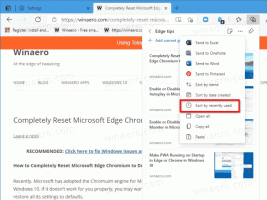Sådan laver du en sikkerhedskopi af dine Quick Access Toolbar-indstillinger i Windows 8.1
Windows 8/8.1 har Ribbon UI i File Explorer, med en Quick Access Toolbar øverst. Forestil dig følgende situation - du har tilpasset værktøjslinjen Hurtig adgang til dine personlige præferencer, tilføjet dine yndlingskommandoer i der, og du er tilfreds med kun at have de kommandoer, du ønsker - så ville det ikke være rart, hvis du nemt kunne gemme alle de tilpassede knapper og deres bestille? Antag, at du en dag geninstallerer Windows eller flytter til en anden pc med Windows 8.1, så ønsker du ikke at miste alle dine indstillinger og starte forfra. Så i dag vil jeg gerne dele et godt tip med dig, som vil hjælpe dig med at sikkerhedskopiere og gendanne Quick Access Toolbars indstillinger og anvende dem senere på din nuværende pc eller enhver anden pc.
Sådan ser min Quick Access Toolbar ud:
Da jeg har taget mig tid til at tilpasse det, ønsker jeg absolut ikke at miste de tilpassede kommandoer og deres rækkefølge.
Så her er løsningen.
- Åbn registreringseditoren. Hvis du ikke er bekendt med Registreringseditor, følg vores detaljerede vejledning.
- Naviger til følgende tast:
HKEY_CURRENT_USER\Software\Microsoft\Windows\CurrentVersion\Explorer\Ribbon
Tip: Det kan du få adgang til den ønskede registreringsnøgle med et enkelt klik.
- Højreklik på 'Bånd'-tasten i venstre side og vælg "eksport"
- Dialogboksen Eksport registreringsfil vises på skærmen. Vælg den ønskede placering, hvor du vil gemme indstillingerne for Hurtig adgangsværktøjslinjen:
Det er det! Nu, for at gendanne dine Quick Access Toolbar-indstillinger på den samme pc eller på en ny Windows 8.1/8-installation, skal du blot lukke alle File Explorer-vinduer og dobbeltklikke på den fil, du har oprettet. Næste gang du åbner File Explorer, gendannes din Hurtig adgangsværktøjslinje!
Se følgende video, hvis du har spørgsmål: